- あなたが管理者であろうと単なる一般ユーザーであろうと、いくつかのコミュニケーションの問題を解決したいのであれば、最高の画面共有ソフトウェアが必要です。
- VoIPサービスと一緒に安定した画面共有ツールを提供するツールを提供します。
- もう1つの優れたプログラムを使用すると、モバイルデバイスからでもすべてのPCにアクセスできます。
- また、優れたソフトウェアを選択することもできます インスタント画面共有を備えています。
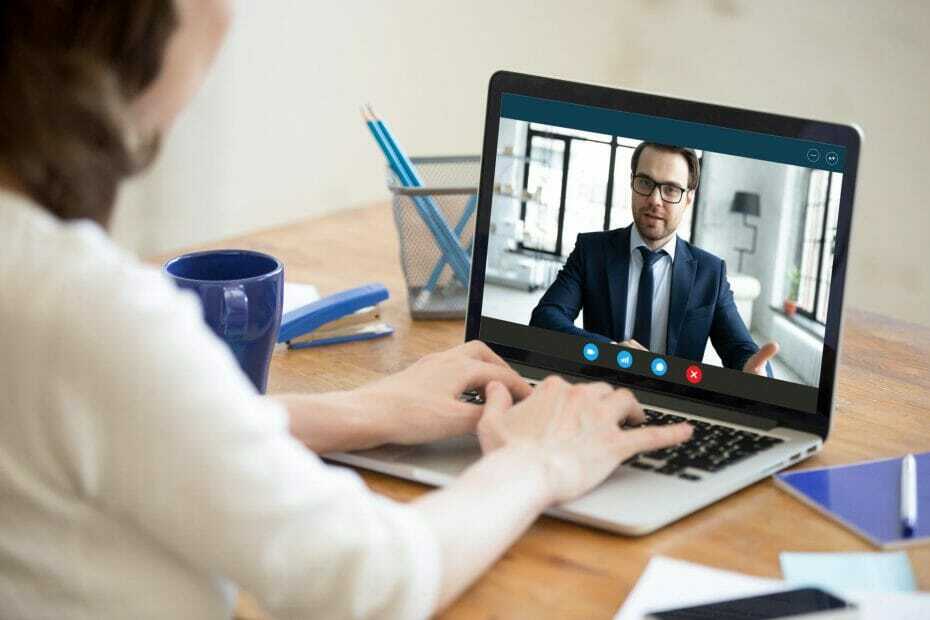
- 銀行レベルの暗号化と完全なプライバシー
- すべての主要なオペレーティングシステムのマルチプラットフォームサポート
- 迅速で直感的なファイル転送
- 低帯域幅消費と高速ping応答
- トラブルシューティングを容易にする高いフレームレート
- Anydeskを入手する
電話やメッセージを使用して技術的な性質の重大な問題を解決することは、非常に苛立たしいことです。
したがって、ユーザーとテクニカルサポートプロバイダーの両方にとって、これは真の悪夢になり、すべてのステップで混乱が生じる可能性があります。
コンピュータの画面を共有するというWeb会議の主な機能をお楽しみください
それらがまだ世界中で非常に一般的であるとしても、電話会議には 高度なコラボレーション およびWeb会議のすべてのインタラクティブ機能。
アクセスできない場合でも Web会議、これで、その最も重要な機能の1つ、つまり、インターネットにアクセスできる場合に電話会議の参加者とコンピューター画面を共有する機能の恩恵を受けることができます。
画面共有ソフトウェアの利点
これはまさに、すべての通信の問題を解決し、あらゆるタイプのプロセスがリアルタイムで表示されることを可能にするために、画面共有ソフトウェアが登場するポイントです。
デスクトップ共有/画面共有アプリは、管理者とユーザーの両方が同時に生活を楽にすることを目的としています。
ユーザーに技術サポートを提供する単なる単純な方法ではなく、データを共有したり、リモートで簡単かつ迅速に他のユーザーと共同作業したりするためのすばらしい方法です。
このようなソフトウェアを使用すると、さまざまな場所にいる複数の個人が、デスクトップPCから同時にプレゼンテーションまたはプロジェクト計画に取り組むことができます。
画面を友人や家族と共有することも素晴らしいです、そしてそれは何度も役に立ちます。
ザ・ 画面共有アプリ ディスプレイ上で起こっていることをリアルタイムで誰とでも共有でき、すべてを1人のユーザーと共有することも、前述のようにグループの人々と共有することもできます。
このように、たとえば仮想会議に最適です。 これが、生活をはるかに楽にし、共有体験をはるかに快適にする15の画面共有アプリとソフトウェアです。

これは、素晴らしいVoIPサービスとともに安定した画面共有ツールを提供する優れたコラボレーションツールです。
無料版は、1対1の画面共有にのみ適しており、より多くの人と画面を共有するには、プロ版を入手する必要があります。
アプリがダウンロードされると、セッションを開始し、提供されたリンクをより多くの人と共有して、画面を他の人と共有することができます。
⇒Mikogoを入手

これは、画面を無料で共有するために使用できる新しいソフトウェアです。 その機能の最高のものは、Javaがインストールされている限り、ワンクリック共有です。 20秒後、準備が整います。コードを取得し、その特定のコードを目的の人に渡します。 画面を共有すると、タブレット、デスクトップ、さらには スマートフォン。
⇒ ScreenLeapを入手する

これは、別のコンピューターから、またはモバイルデバイスからでもすべてのコンピューターにアクセスできるGoogleChromeアプリです。
さまざまな場所からマシンにアクセスしたり、リモートサポートを提供したり、コンピューター上のファイルやソフトウェアアプリに安全にアクセスしたりするなど、さまざまな目的で使用できます。
それはあなたにリンクされています Googleアカウント、およびインストールとセットアップは非常に簡単です。 非常に高速で、Windows、Mac、Linuxでも動作します。 アプリケーションのモバイルバージョンは、iOSとAndroidの両方で利用できます。
⇒ Chromeリモートデスクトップを入手する
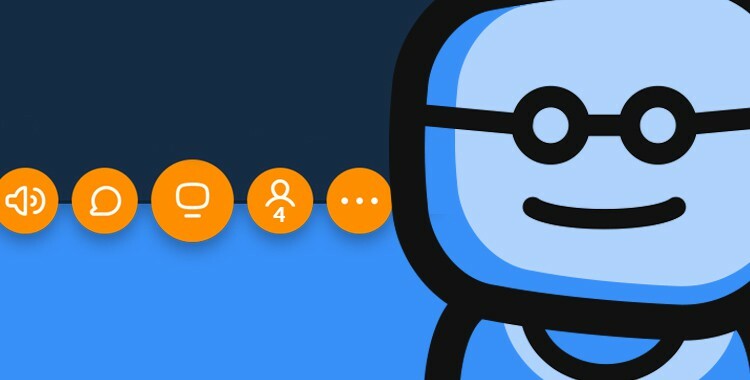
このサイトはLogMeIn開発者によって作成されたもので、これはマシンへのリモートアクセスを提供する非常に伝統的なサービスです。
インスタント画面共有を備えており、オンライン会議に最適な多くの機能を備えています。
無料版では、最大10人の参加者が同時に画面を表示できます。また、ソフトウェアを使用すると、他のユーザーに制御を渡すこともできます。
マルチモニターのサポートが含まれており、iPad、iPhone、またはAndroidデバイスで画面を見ることができ、チャットファイル転送をサポートしています。
⇒ JoinMeを入手

これは、他の人があなたのデスクトップを見ることができるようにする基本的なアプリであり、リモートコントロール機能を備えていません。
画面を共有したい人はアプリをダウンロードする必要がありますが、視聴者は何もダウンロードする必要はありません。
画像はウェブブラウザから表示され、アプリはPC、Mac、および Linux. 画面を表示できるユーザーの数に制限はありません。
⇒ ScreenStreamを取得する

これはおそらく最も人気のあるリモートデスクトップソフトウェアです Skype. シンプルで高速なアプリケーションであり、非常に直感的でネットワークエンジニアにとって理想的です。
Windows、Mac、Linuxでも利用でき、モバイルアプリはiOS、Android、 ウインドウズの電話、およびBlackBerry。
⇒ TeamViewerを入手する

これは、最大6時間続く無制限のオンライン会議を実施できるもう1つの優れたサイトです。 開始するには、最初にアカウントを作成する必要があります。必要な要素には、名前とメールアドレスのみが含まれます。 インターフェースは非の打ちどころがなく、最も直感的な方法で整理されています。
⇒ FreeScreenSharingを入手する
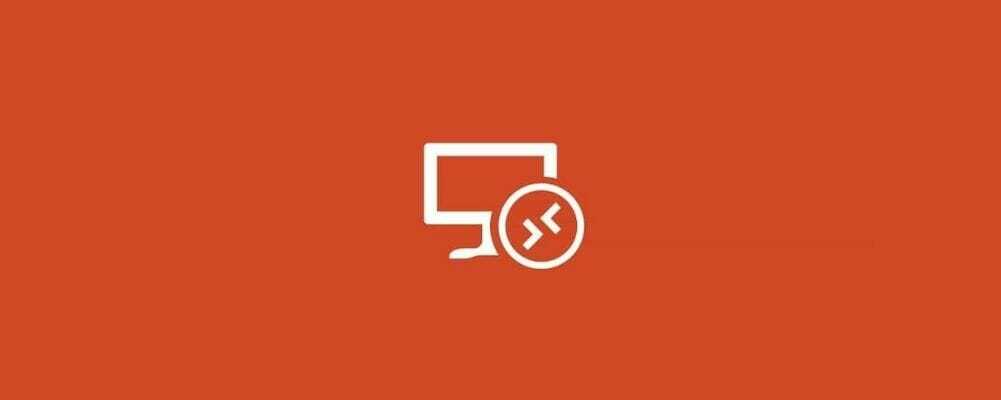
マイクロソフトは リモートデスクトップアプリ 数年前のAndroidとiOSの場合ですが、これはWindowsコンピューターへのアクセスに最適です。
また、使用制限なしで無料で、Chromeリモートデスクトップとは異なり、セットアッププロセスは少し複雑ですが、初めて実行する場合に限ります。
⇒Microsoftリモートデスクトップを入手する
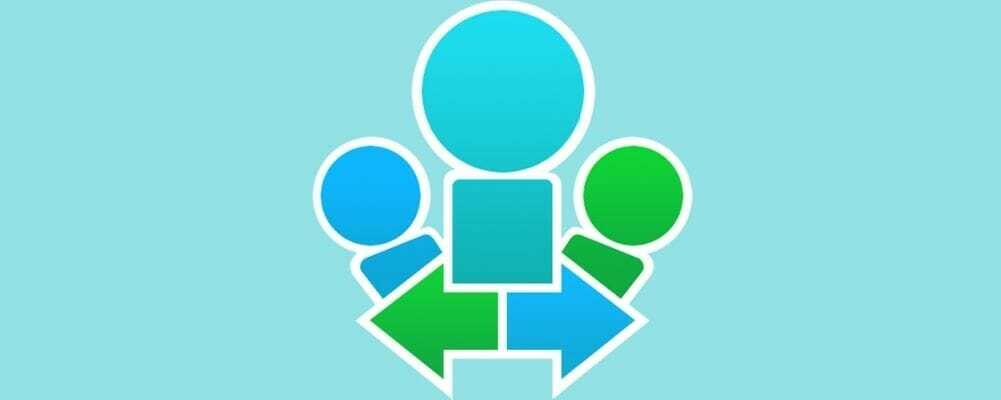
これは非常にシンプルなフリーウェアの画面共有ツールであり、アップグレードは付属していません。 サービスの制限はなく、登録も必要ありません。
PCでダウンロードを開始するだけで、セッションがネットワークごとに基づいているという事実を考慮して、ローカルのピア支援ネットワークプロンプトがセッションを開始できるようにする必要があります。
⇒ MingleViewを入手する
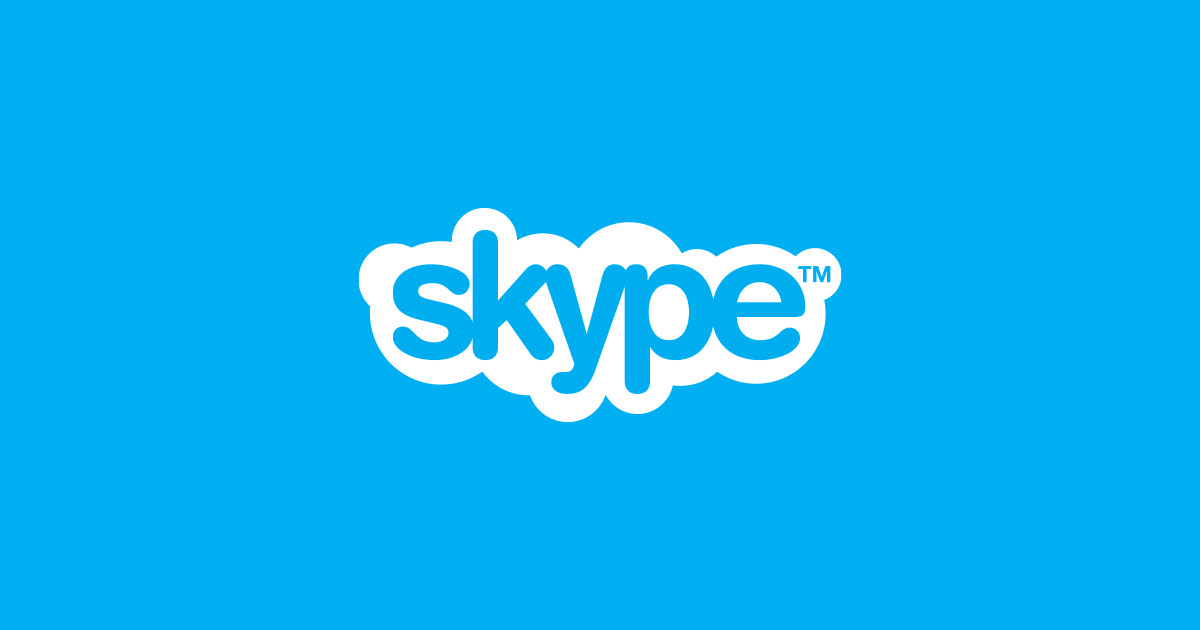
はい、私たちは知っています、これは現在何百万もの個人によって使用されている画面共有のための最も人気のあるプログラムの1つです。
画面を別のSkypeユーザーと共有できます。これは、Skypeが信頼できる安全なプログラムであるため、優れています。
アプリケーションをインストールすると、必要なすべての詳細を入力することで、すべてのPCを追加できるようになります。 これは、離れた場所からWindowsPCにアクセスするためにのみ使用できます。
⇒ Skypeを入手する
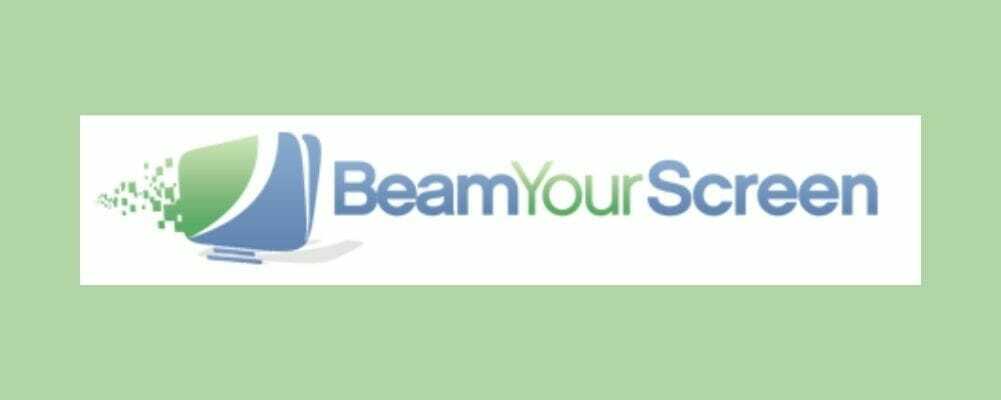
会議の主催者はサービスにサインアップすると、9桁のセッションIDを取得し、それを電話会議の参加者と共有できるようになります。
ソフトウェアはブラウザベースであるため、ダウンロードは必要ありません。 このサービスでは、最大25人がデスクトップを共有および表示でき、相互にリモートコントロール権限を付与することもできます。
これを使用すると、デスクトップ共有セッションを記録できるので、今すぐ試してみてください。
⇒ BeamYourScreenを入手する

一度に最大100人のユーザーとマシンの画面を共有できます。 このアプリはPCとMacの両方で動作し、ユーザーが自分のURLを選択できるようにします。
ソフトウェアは、会社のWebサイトの外観を特徴とするように完全にカスタマイズできます。 これにより、ユーザーはマウスとキーボードを共有でき、オンラインコラボレーションに最適です。
ビデオでもうまく機能し、遅延はありません。
⇒ 一瞥する
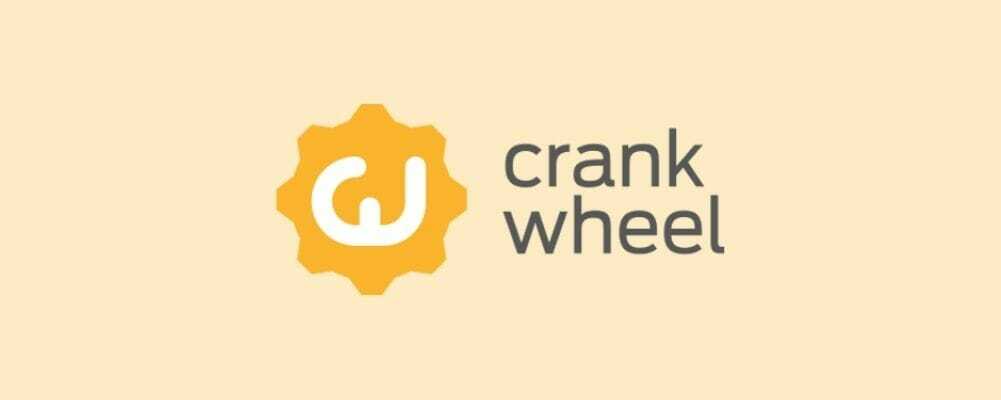
このアプリを使用すると、画面の共有が非常に簡単になります。 準備なしで、電話の最中でも、誰とでも画面を共有できます。
ユーザーは、携帯電話を持って外出中であっても、何もダウンロードする必要はありません。 他の人が見ているものを簡単に確認できます。また、他の人が注意を払っているかどうかを確認することもできます。
⇒ CrankWheelを入手する
個人的な要望やニーズに応じて、特定のケースで最適に機能するソフトウェアまたはアプリを選択できます。
上記のソフトウェアの中には、実際のオンラインプレゼンテーションに適したものもあれば、単純な画面共有アプリもあります。

